
Ce logiciel maintiendra vos pilotes opérationnels, vous protégeant ainsi des erreurs informatiques courantes et des pannes matérielles. Vérifiez tous vos pilotes maintenant en 3 étapes faciles :
- Télécharger DriverFix (fichier de téléchargement vérifié).
- Cliquez sur Lancer l'analyse pour trouver tous les pilotes problématiques.
- Cliquez sur Mettre à jour les pilotes pour obtenir de nouvelles versions et éviter les dysfonctionnements du système.
- DriverFix a été téléchargé par 0 lecteurs ce mois-ci.
Par défaut, Windows 10 masque l'extension de fichier de la vue utilisateur dans l'explorateur de fichiers pour garder le répertoire propre. Cependant, vous pouvez parfois en avoir besoin pour afficher les extensions de fichiers dans Windows 10. Il vous aide également à trouver le bon programme pour ouvrir un fichier au cas où Windows serait incapable de reconnaître le bon programme pour exécuter le fichier.
Dans cet article, nous avons rassemblé plusieurs méthodes pour afficher l'extension de fichier dans Windows 10.
Comment puis-je voir les extensions de fichiers dans Windows 10 ?
1. Utiliser l'explorateur de fichiers Windows
- Ouvrez l'explorateur de fichiers. Cliquez sur l'icône Dossier dans la barre des tâches ou recherchez-le à l'aide de la barre de recherche.
- Assurez-vous que le Ruban (en haut) est maximisé, et vous pouvez voir "Fichier, accueil, partage et affichage » languette.
- Clique sur le Vue languette.

- Vérifier "Extensions de nom de fichier" case sous "Afficher/Masquer" section.
- Maintenant, si vous ouvrez un dossier, vous devriez pouvoir afficher le nom du fichier suivi de l'extension pour tous les fichiers.
2. Afficher l'extension de fichier à partir du panneau de configuration
- presse Touche Windows + R.
- Taper contrôler et appuyez sur OK.
- Clique sur le Apparence et personnalisation languette.
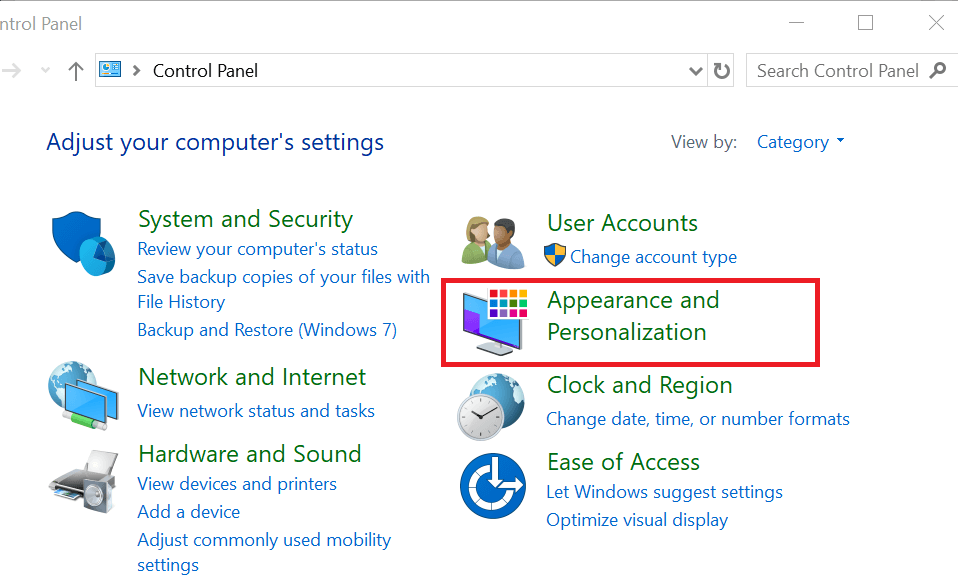
- Cliquer sur Options de l'explorateur de fichiers.
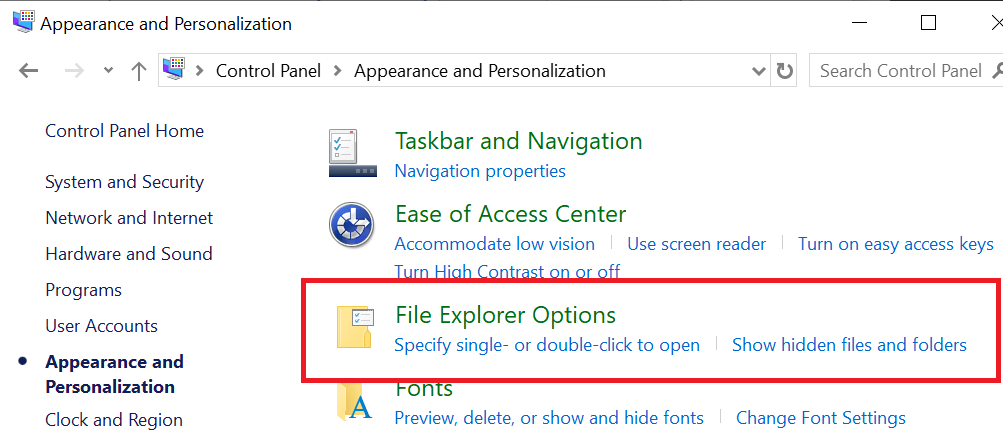
- Dans la fenêtre « Options de l'explorateur de fichiers », cliquez sur le bouton Vue languette.
- Sous Paramètres avancés, faites défiler vers le bas et décochez la case "Masquer les extensions pour les types de fichiers connus“.
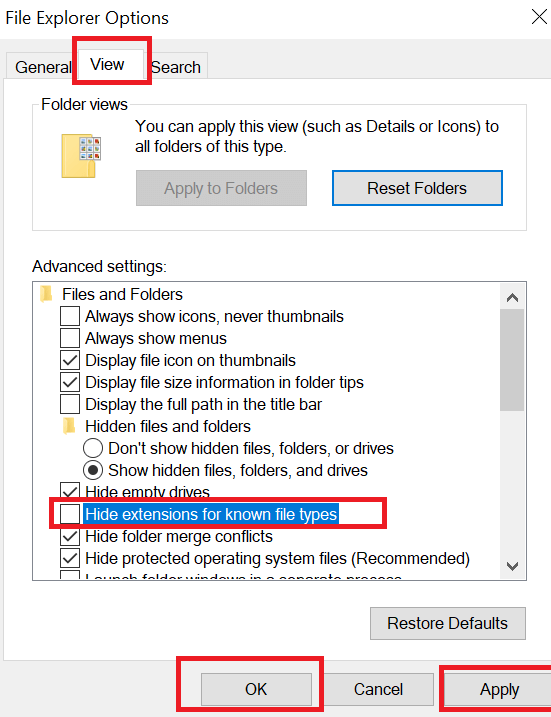
- Cliquez sur Appliquer et cliquez d'accord pour enregistrer les modifications. Windows 10 devrait maintenant afficher les extensions de fichiers dans l'explorateur de fichiers.
En savoir plus sur la fonctionnalité des onglets de l'explorateur de fichiers entrants en lisant cet article.
3. Utiliser l'éditeur de registre
- presse Touche Windows + R pour ouvrir Exécuter.
- Taper regedit et cliquez D'ACCORD.
- Dans l'Éditeur du Registre, accédez au chemin suivant :
Ordinateur\HKEY_CURRENT_USER\Software. - Et puis accédez à Microsoft\Windows\CurrentVersion\Explorer\Advanced.
- Dans le volet de droite, recherchez le « MasquerFichierExt » Valeur DWORD.

- Faites un clic droit sur « MasquerFichierExt » DWORD et sélectionnez "Modifier".
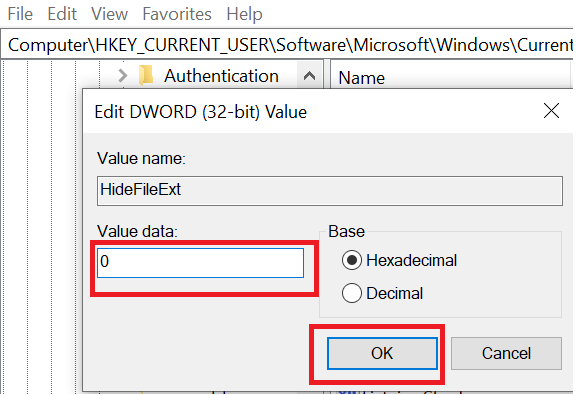
- Dans les données de valeur, tapez 0 et cliquez D'ACCORD.
- Fermez l'éditeur de registre et vérifiez si Windows 10 affiche les extensions de fichier.
HISTOIRES CONNEXES QUE VOUS POURRIEZ AIMER :
- 4 façons de renommer par lots des fichiers dans Windows 10
- Comment accéder aux extensions de fichiers inconnues sous Windows 10/8/7
- Comment veux-tu ouvrir ce fichier? [FIXÉ]
